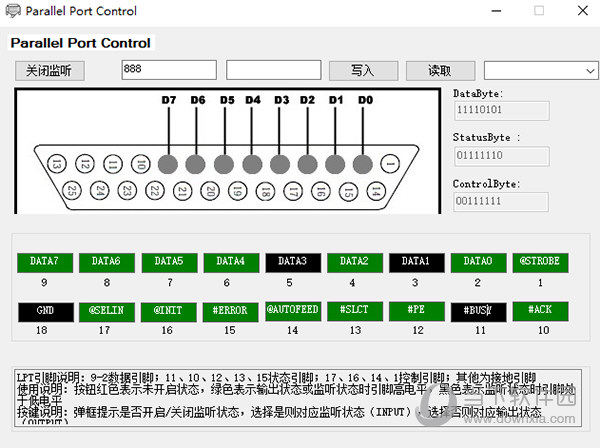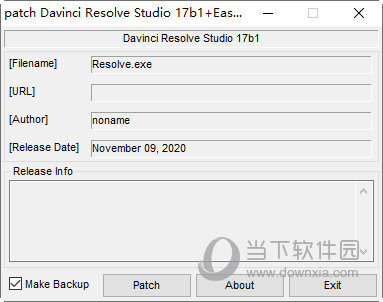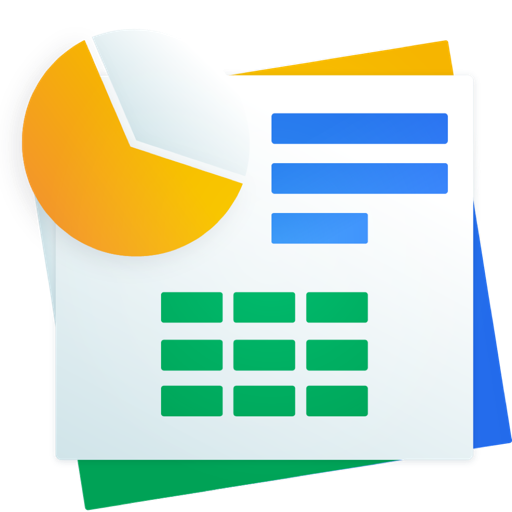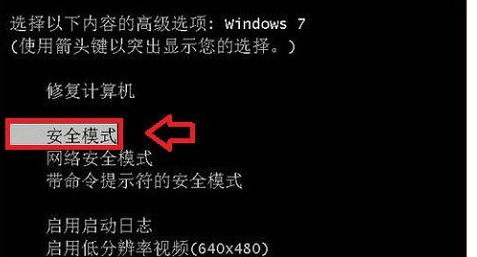win10系统如何禁用家庭组服务?win10禁用家庭组服务的方法下载
家庭组服务可以让信息共享变得更加简单,知识兔可以与家庭组当中的其他用户共享图片、音乐、视频、文档与打印机,如果知识兔用户认为没必要,想要将其禁用,应该如何操作禁用家庭组服务呢?知识兔教程就为大家介绍具体的操作方法。
操作方法
1、打开运行(Win+R),并输入 services.msc 命令,按确定或回车,知识兔可以打开服务。
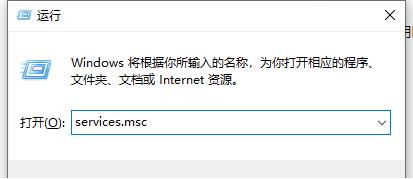
2、服务窗口,找到并选择HomeGroup Provider服务项。
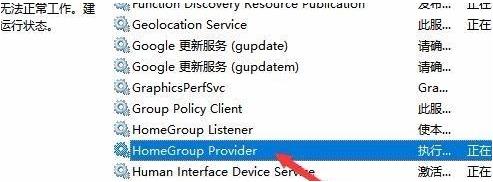
3、右键点击该服务项,在打开的菜单项中,知识兔选择属性。
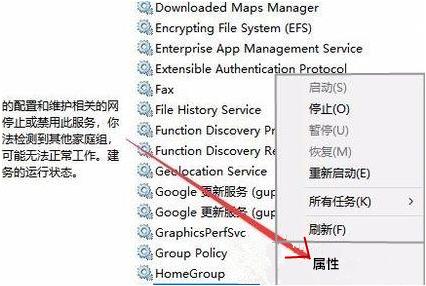
4、HomeGroup Provider 的属性(本地计算机)窗口,点击停止,停止该服务的运行。
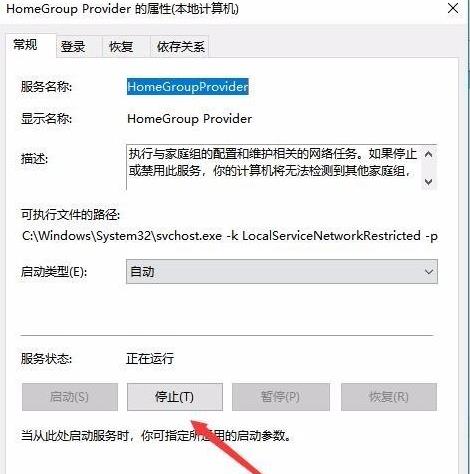
5、接着,再点击启动类型下拉按钮,在打开的下拉项中,知识兔选择禁用菜单项,就可以了。
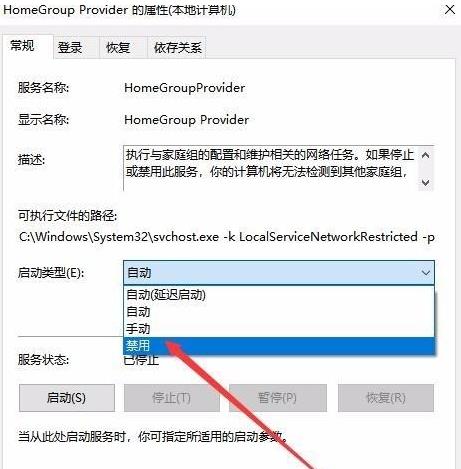
6、使用同样的方法,将HomeGroup Listener服务项也禁用即可,这样我们就彻底禁用了Win10家庭组功能了。
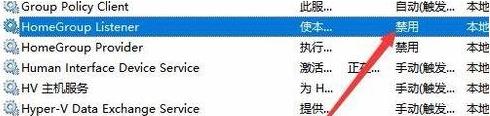
下载仅供下载体验和测试学习,不得商用和正当使用。

![PICS3D 2020破解版[免加密]_Crosslight PICS3D 2020(含破解补丁)](/d/p156/2-220420222641552.jpg)